Seit 2-3 Tagen fehlt bei mir ein Icon im Menuband, und zwar das für "Inhalte einfügen" (siehe Bild, rechte Seite):
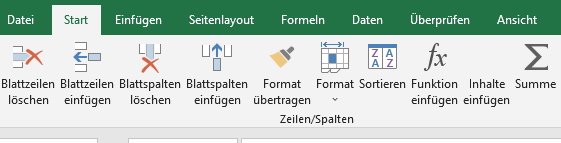
WIe bekomme ich das zurück?
Seit 2-3 Tagen fehlt bei mir ein Icon im Menuband, und zwar das für "Inhalte einfügen" (siehe Bild, rechte Seite):
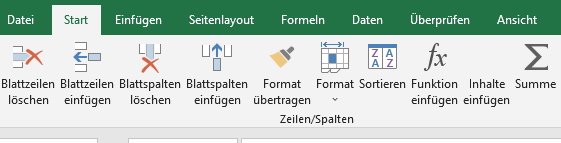
WIe bekomme ich das zurück?
Hallo Andy,
beschreibe doch bitte den Helfern hier, um welche Office-Version es sich bei dir handelt.
Gruß
knoeppken
Oops. Office 2016
Sollte man eh nicht mehr verwenden (Keine Sicherheitsupdates mehr). 
Keine Sicherheitsupdates mehr
Sicher?
Jetzt nicht mehr. ;)
Hallo mumpel1,
bis jetzt kommen die Sicherheits- Updates noch Regelmäßig.
Sicherheitsupdate für Microsoft Publisher 2016 (KB5002221) 32-Bit-Edition
Installationsdatum: 12.04.2023 03:06
Installationsstatus: Erfolgreich
Werde noch nachsehen, welche Updates von Office 2016 Pro am 2. PC zuletzt installiert wurden.
Das Letzte wurde auf dem Windows 10 PC installiert:

https://learn.microsoft.com/de-de/lifecycle/products/microsoft-office-2016
Office 2016 wird noch bis Herbst 2025 supportet.
Es ist die letzte MS-Office-Version, die noch 10 Jahre supportet wird.
Bei den Folgeversionen wurde der Supportzeitraum sukzessive verkürzt.
Beim Office 2021 sind es z.B. nur noch 5 Jahre.
https://learn.microsoft.com/de-de/lifecycle/products/office-2021
Für Office 2021 endet der Support bereits im Herbst 2026.
Obwohl Office 2021 6 Jahre nach Office 2016 veröffentlicht wurde, gewinnt man gegenüber Office 2016 nur 1 Jahr weiteren Support.
Hast Du Dir Dein Menü "Start" selbst gebastelt?
(Ein standardmäßiges Menü "Start" in Excel 2016 sieht jedenfalls ganz anders aus.)
Merkwürdig ist auch, dass nur das Symbol fehlt, die Beschriftung aber noch angezeigt wird.
Über einen rechten Mausklick auf das Menüband kannst Du ein kleines Kontextmenü aufrufen.
Dort musst Du "Menüband anpassen" anklicken.
So kommst Du in den "Excel-Optionen" zur Bearbeitung des Menübandes.
Ja, sehr häufig benötigte Befehle habe ich mir selbst ins Menuband gelegt.
"Menuband anpassen" zeigt mir den Befehl im rechten Fenster an, allerdings auch hier ohne Icon. In der Befehlsauswahl im linken Fenster ist dieser Befehl MIT Icon gelistet.
Entferne ich diesen Befehl und füge ihn anschließend wieder ein, wird er weiterhin ohne Icon angezeigt.
Ich habe mal die EXCEL.exe im Programmordner versuchsweise ersetzt durch eine etwa 2 Wochen ältere Version (aus einem System-BackUp heraus).
Starte ich Excel jetzt, kommt:
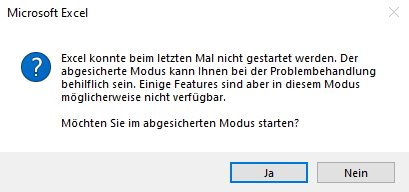
Und dann (nach Klicken auf JA):
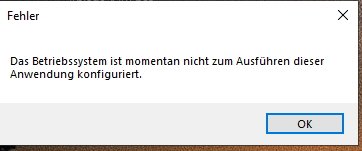
Hallo Andy,
hast du die EXCEL.exe vor dem ersetzen gesichert, dann einfach zurück kopieren?
Die Menü-Einstellung solltest du nach einer Änderung immer sichern, dann kannst du die vorhandene Einstellung, durch die gesicherte Einstellung überschreiben.
Ich vermute jedoch, dass beide Sicherungen bei dir fehlen.
Habe das System vor dem Ersetzen in einen sog. Test-/Schattenmodus gesetzt, das besagte ausprobiert und dann den Testmodus ohne zu speichern wieder verlassen.
Aktuell läuft's da natürlich wieder, bis auf das Ausgangsproblem.
Hallo Andy,
bleibt noch der Versuch, den Explorer beenden, die IconCache.db und die iconcache_32.db löschen und den Explorer wieder starten, mit etwas Glück wird dein Icon wieder angezeigt.
Vor dem Start der "Loeschen.bat", zuerst alle offene Dateien beenden.
Erstelle dazu mit Notepad, eine IconCache Loeschen.bat, mit folgendem Inhalt:
@echo off
taskkill /f /IM explorer.exe
CD /d %userprofile%\AppData\Local
DEL IconCache.db /a
DEL Microsoft\Windows\Explorer\iconcache_32.db /a
Start explorer.exe
Du kannst diese Datei auch zuerst als IconCache Loeschen.txt speichern
und anschließend in IconCache Loeschen.bat umbenennen.
Wenn du diese IconCache Loeschen.bat per Doppelklick startest, wird die explorer.exe beendet, die IconCache.db und die iconcache_32.db gelöscht, anschließend werden die beiden Dateien wieder neu erstellt und die explorer.exe wieder gestartet.
Dadurch wird die ICON- Zuordnung, in den beiden Dateien IconCache.db und iconcache_32.db neu gespeichert und die ICONs werden wieder richtig angezeigt.
Ich bezweifle, dass der Windows-Explorer damit zu tun hat.
Was passiert denn, wenn Du dem Befehl "Inhalte einfügen..." mal ein anderes als das eigentlich standardmäßige Symbol zuordnest?
Bleibt das dann erhalten oder verschwindet es auch gleich wieder?
Ich glaube, das geht bei programminternen Symbolen gar nicht, mawe2.
Edit: Doch, klappt, kann so ein anderes Symbol auswählen, und das wird dann auch angezeigt.
Hallo!
Schau mal ob Du manuell ein Icon zuordnen kannst, und ob dies bestehen bleibt.
https://www.rholtz-office.de/ribbonx/menueband-ueber-optionen-anpassen
Andere Möglichkeit wäre, mal in die Anpassungsdatei excel.OfficeUI zu schauen ob da das Icon zugeordnet werden kann. Wenn Du den Teamviewer hast, könnte ich nächste Woche mal reinschauen, wenn Du möchtest.
Sonst bleibt Dir noch die Möglichkeit, Dir ein Add-In zu bauen, mit einem eigenen Menüband und auch mit eigenen Icons. Arbeite dafür meinen RibbonX-Workshop durch.
Gruß, René
1) Löschen von IconCache.db und iconcache_32.db (Zeile für Zeile aus Deinem Script) über cmd funktionierte zwar, löste aber das Problem nicht.
2) Habe mal alle Menubandeinstellungen zurückgesetzt, Excel neu gestartet und den Befehl "Inhalte einfügen" hinzugefügt. Das klappt, aber ohne Icon. Auch das Hinzufügen dieses Befehls zur Schnellstartleiste klappte, als Icon wird hier aber nur ein Kreis angezeigt.
Ich vermute, dass die Datei, aus der sich z. B. Excel die Icons zieht, beschädigt ist. Aber welche das ist? Weiß wohl nur Microsoft.
Edit: Beim Hinzufügen anderer Befehle ins Menuband wird das Icon immer angezeigt; nur halt bei "Inhalte einfügen" nicht.
Hallo Andy,
hast du schon versucht, im Änderungsmenü ein anderes Icon zuzuweisen?
Menüband anpassen
Im rechten Fenster Start / Inhalte einfügen auswählen
Umbenennen wählen und statt umbenennen ein anderes Ersatz- Icon aus der Auswahl wählen und OK
Dieses Ersatz- Icon wird dann Ersatzweise, für das Original- Icon verwendet.
Schade dass man hier keine andere Icons, oder eigene Icons verwenden kann.
Das sollte auf jeden Fall funktionieren, habe es bei mir soeben getestet, unter Excel 2016.
Auch die grauen Punkte kannst du so ebenfalls ersetzen, das Ersatz- Icon, gilt immer nur für diese eine Auswahl, z.B. Inhalte löschen, oder z.B. Inhalte einfügen usw. und wird auch in der linken Funktions-Auswahlliste übernommen.
löste aber das Problem nicht.
Kann auch nicht, weil das mit Office nichts zu tun hat.
Ich vermute, dass die Datei, aus der sich z. B. Excel die Icons zieht
Glaube ich nicht. Sonst würde kein Icon mehr funktionieren. Könnte sein, dass das Icon entfernt wurde, ohne Ersatz.
Aber welche das ist? Weiß wohl nur Microsoft.
Das sagt MS nicht. Auch die Entwickler dürfen das nicht sagen (Verschwiegenheitserklärung).
Probiere mal die Testdatei. Nach dem Öffnen auf die Schaltfläche "Inhalte einfügen" klicken. Es sollte sich dann eine Userform öffnen, in der das Icon "Inhalte einfügen" angezeigt werden sollte (in zwei Größen). Eventuell musst Du die Datei erst noch zulassen (Rechtsklick=>"Zulassen" anhaken=>OK). https://www.rholtz-office.de/counters/getfile.php?id=908
Habe es gerade mal bei mir probiert. Wird im Menüband auch nicht angezeigt (aber in einer Userform).
Lösung:
Die Einstellungsdatei excel.officeUI (zu finden in C:\Users\Username\AppData\Local\Microsoft\Office) manuell anpassen. Beim entsprechenden Eintrag den Parameter "imageMso" hinzufügen.
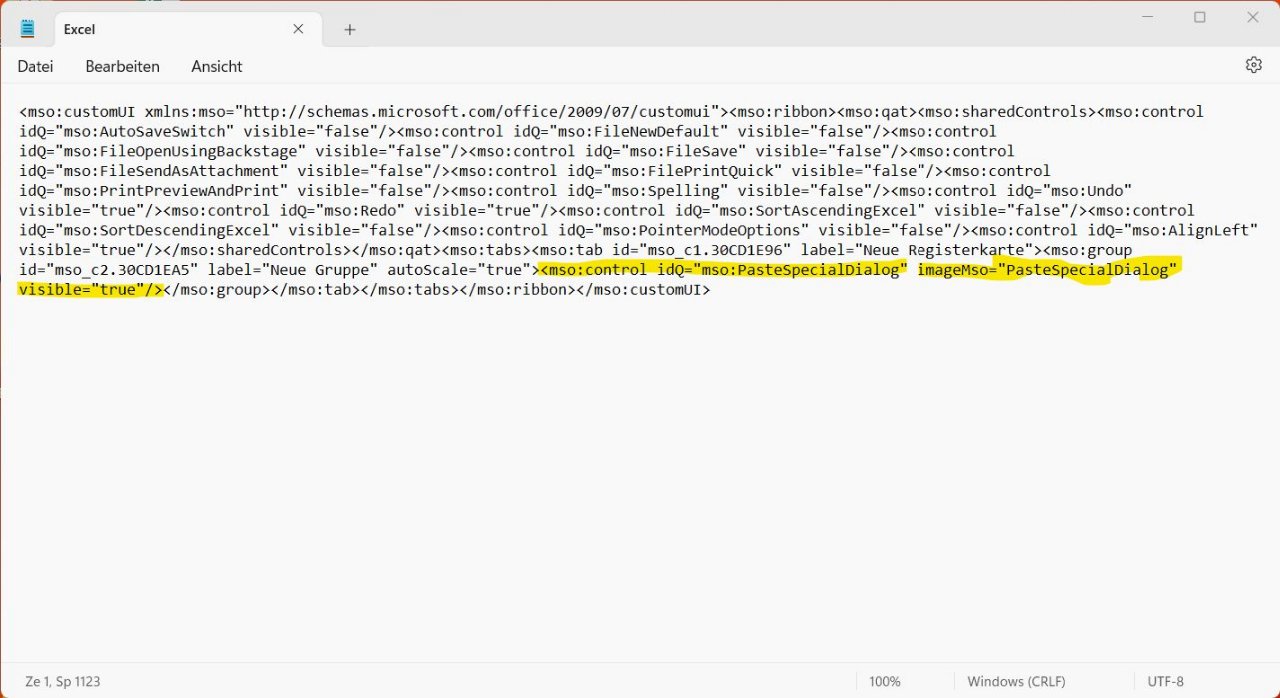
Hallo mumpel1,
habe heute die gestern gesicherte Versuchs- Menü- Änderung in Excel wieder installiert, das Ersatz- Icon rotes X wurde auch wieder angezeigt.
Habe Excel anschließend beendet und die "excel.officeUI" nach deinem Vorschlag an 2 Stellen in der Datei geändert.
Die Datei "excel.officeUI" wurde danach gespeichert und geschlossen.
Excel wieder gestartet und alles wie es sein sollte, wieder mit dem Original- Icon versehen, sowohl in der Funktions- Auswahl, auch in der eingefügten Funktion im Menü.
@Andy:
Suchen und anpassen in der "excel.officeUI"
Nach folgender Bezeichnung suchen:
idQ="mso:PasteSpecialDialog"
und folgenden Bereich
<mso:control idQ="mso:PasteSpecialDialog" imageMso=".........." visible="true"/>
oder folgenden Bereich
<mso:control idQ="mso:PasteSpecialDialog" visible="true"/>
in folgendes ändern, dann sollte es wieder passen.
<mso:control idQ="mso:PasteSpecialDialog" imageMso="PasteSpecialDialog" visible="true"/>
Diese Schritt für Schritt- Anleitung sollte das Icon wieder anzeigen.
Vielen Dank an mumpel1, für diesen sehr guten Tipp, um ein geändertes Icon, wieder mit dem original Icon zu überschreiben.
Solche Änderungen nehme ich meistens mit dem Notepad++ Editor vor, es kann auch jeder andere Text- Editor genommen werden.
In Deiner Anpassungsdatei gibt es zweimal die selbe idQ? Dann hast Du sie auch zweimal im Menüband, was eigentlich nicht sein muss.
Hallo mumpel1,
Danke guter Tipp von dir, ist eventuell beim Umstieg auf Office 2016 geschehen, nicht gefunden und im eigenen Menü- Punk neu eingefügt, ich werde nach dem 2. Eintrag suchen und ihn entfernen, das bringt Platz im Menü.
Nachtrag:
Ich habe jetzt den 2. Eintrag im Menüband gefunden und gelöscht.
@hddiesel: Danke für den Tipp. Hat geklappt.
Weißt Du, ob diese Änderung in der excel.officeUI im Hintergrund noch weitere Anpassungen vornimmt, die man auf den ersten Blick nicht sieht?
Und wo hast Du den 2. Eintrag im Menüband gefunden und gelöscht?
Komisch finde ich trotzdem, dass das Ausgangsproblem erst seit wenigen Tagen besteht, die letzte Änerung meiner excel.officeUI aber schon mehr als zwei Jahre zurückliegt.
ob diese Änderung in der excel.officeUI im Hintergrund noch weitere Anpassungen vornimmt
Nein, das macht sie nicht.
Und wo hast Du den 2. Eintrag im Menüband gefunden und gelöscht?
Dafür musst Du einfach nur die Suchfunktion nutzen.
Hallo Andy,
wie mumpel1 bereits geschrieben hat.
Suche in der excel.officeUI nach idQ="mso:PasteSpecialDialog"
Ist Inhalte einfügen nur ein Mal im Menüband enthalten, wird nur eine Fundstelle gefunden!
Wenn du jedes Mal eine Menüanpassung sicherst, ersparst du dir das editieren der excel.officeUI
Nur eine Fundstelle, also alles OK.
Problem behoben, Ursache bleibt im Dunkeln.
Euch allen ganz herzlichen Dank.
Hallo Andy,
Danke für deine Rückmeldung.
Ursache bleibt im Dunkeln
Irgendein Update hat es versaut. Da das alle Anwender betrifft, wird auch niemand den Grund erfahren.
Allerdings hatte ich bis jetzt noch keine derartigen Probleme und bei mir wurden bis jetzt alle angezeigten Office- Updates installiert.
Die letzten beiden Updates am 10.05.2023:
Excel KB 5002386 und Word KB5002369
Ich habe das selbe Problem wie Andy. Und das auf einem brandneuen PC (erst vor 2 Tagen eingerichtet) mit Windows 11 Pro und Microsoft 365.
Gut zu wissen, lag's also nicht an mir.
Das (vor)letzte Office-Update, bevor das Problem plötzlich auftrat, erfolgte aber schon ca. 3 Wochen zuvor.
Das gestrige Office-Update hat das Problem nicht wieder behoben.
Hallo Andy,
darum immer eine Menü- Sicherung, bei einer Menü- Änderung speichern, bei Menüs mit Zugriff auf eigene Makros, auch die geänderten Makrodateien dazu sichern, dann ist im Extremfall, auch eine Neuinstallation schnell erledigt und nebenbei, ist auch auf einem neuen PC, die gewohnte Menü- Einstellung schnell wieder eingerichtet.
Noch besser wäre, ein Add-In daraus zu machen, mit eigener Programmierung (RibbonX). Dann hat man alles in einem.
Hallo mumpel1,
mit der Programmierung (RibbonX), habe ich mich noch nicht Beschäftigt.
Kannst du mir eine gute Seite, zum erlernen der Programmierung (RibbonX) vorschlagen?
Bin neuen Möglichkeiten gegenüber offen.
Kannst du mir eine gute Seite, zum erlernen der Programmierung (RibbonX) vorschlagen?
Ja, meine. ;) https://www.rholtz-office.de/ribbonx/start
mit der Programmierung (RibbonX), habe ich mich noch nicht Beschäftigt.
Ich befasse mich seit der "Office 2007 Public Beta" in März 2006, also seit über 17 Jahren, mit der Programmierung des Menübandes (damals noch Multifunktionsleiste genannt) und der Schnellzugriffleiste (QAT, Qick Access Toolbar).
Hallo mumpel1,
Danke für den Link, werde mich bei Gelegenheit einmal auf deiner Webseite umsehen.
Ausgangsproblem (fehlendes Symbol/Icon) hat sich erledigt. Ist jetzt endlich wieder da. Habe selbst noch nichts unternommen. Vlt. durch Office-Update.